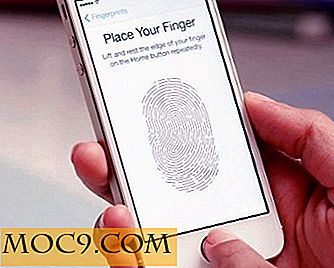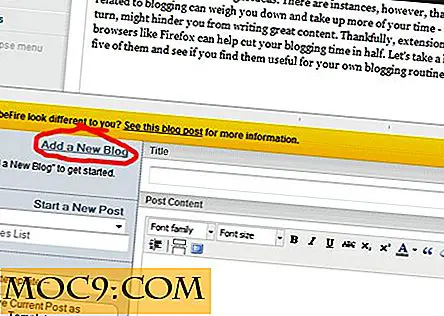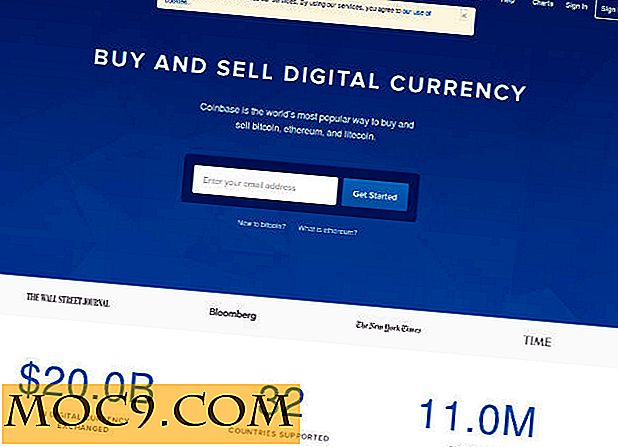Abgesicherter Windows-Modus vs. Clean Boot: Was ist der Unterschied?
Clean Boot und Safe Mode sind so ähnlich, dass sie sogar funktional ähnlich klingen. Eines bietet Ihnen eine saubere Umgebung, in der Sie Windows booten können, und die andere bietet eine sichere Umgebung.
Aber sie sind zwei getrennte Dinge aus einem Grund, und während beide helfen, Probleme mit Ihrem Computer zu lösen, ist es wichtig zu wissen, welche Situationen erfordern, welche verwendet werden. Hier ist die Anleitung zu den großen Unterschieden zwischen Clean Boot und Safe Mode und wie man sie ausführt.
Sicherheitsmodus
Dies ist wahrscheinlich der, mit dem Sie am meisten vertraut sind. Im abgesicherten Modus wird fast alles unter Windows außer den Kernprozessen deaktiviert, die Windows tatsächlich ausführen. Es ist eher eine extreme Strip-Back als Clean Boot, Windows ohne GPU-Treiber (für eine schreckliche Bildschirmauflösung), Soundkartentreiber oder Software von Drittanbietern. Sogar integrierte Windows-Dienste wie die Suche, das Sicherheitscenter, Windows Update und meine geliebten Haftnotizen funktionieren nicht.
Im Gegensatz zu dem, was Sie vielleicht denken, können Sie die meisten Programme im abgesicherten Modus ausführen, aber sie haben möglicherweise eingeschränkte Funktionalität, da bestimmte Treiber deaktiviert sind, z. B. Photoshop, das diese Meldung anzeigt, wenn ich versuche, es im abgesicherten Modus zu öffnen.

Der abgesicherte Modus wird hauptsächlich verwendet, um Probleme, Verlangsamungen, Abstürze usw. zu isolieren, die unter Windows immer wieder auftreten.
Wann sollte der abgesicherte Modus verwendet werden?
- So führen Sie ein Antivirusprogramm aus, wenn Sie vermuten, dass Ihr Computer mit Malware infiziert ist
- Um nach Hardwareproblemen zu suchen - wenn Ihr PC immer noch im abgesicherten Modus abstürzt, könnte dies ein Anzeichen für einen Hardwarefehler sein
- Führen Sie eine Systemwiederherstellung durch, wenn Ihr PC in Windows zu instabil ist

So gehen Sie in den abgesicherten Modus
Es gibt mehrere Möglichkeiten, in den abgesicherten Modus zu wechseln, aber es ist am besten zu wissen, wie man es von außerhalb von Windows macht, da alle Methoden, die es von innen erledigen, für Sie nicht viel nutzen, wenn Windows nicht wirklich funktioniert!
Schalten Sie Ihren PC ein und halten Sie beim Booten (bevor das Windows-Logo erscheint) die F8-Taste gedrückt. Wählen Sie auf dem Bildschirm "Advanced Boot Options" (Erweiterte Startoptionen) unter Verwendung der Nummern eine Option für den abgesicherten Modus, und drücken Sie die Eingabetaste.
Sauberer Stiefel
Im Gegensatz zum abgesicherten Modus ist Clean Boot keine "offizielle" Windows-Option, die Sie einfach auswählen können. Beim sauberen Systemstart müssen alle Startprogramme und Dienste von Drittanbietern beim Booten von Windows manuell deaktiviert werden. Sie können dies tun, wenn Sie beim Starten Ihres PCs oder wenn bestimmte Programme mit Fehlermeldungen stürzen, zufällige Fehlermeldungen erhalten.
Nachdem Sie den Clean Boot-Vorgang ausgeführt und festgestellt haben, dass Ihr PC ordnungsgemäß funktioniert, können Sie die Programme und Dienste einzeln wieder aktivieren, die Sie mit Windows starten möchten. Wenn ein Fehler erneut auftritt, wissen Sie, dass dies der Fall ist, weil Sie das letzte Mal wieder aktiviert haben, und Sie können dann mit diesem bestimmten Programm oder Treiber nach Belieben arbeiten (normalerweise durch Aktualisieren, Entfernen oder Neuinstallieren).
Wann sollte Clean Boot verwendet werden?
- Wenn Sie Softwarefehler / Programmabstürze auf Ihrem PC bekommen
Wie man Boot säubert
Bevor Sie hierauf eingehen, legen Sie im unwahrscheinlichen Fall, dass etwas schiefgehen sollte, einen Wiederherstellungspunkt fest. (Es wird fast sicher nicht, aber es ist gut, vorsichtig zu sein.)
Drücken Sie "Win + R", geben Sie msconfig in das Feld Ausführen ein und drücken Sie die Eingabetaste.
Klicken Sie im Fenster Systemkonfiguration auf "Benutzerdefinierter Systemstart" und deaktivieren Sie das Kontrollkästchen "Systemstartelemente laden".

Klicken Sie als Nächstes auf die Registerkarte Dienste, aktivieren Sie das Kontrollkästchen "Alle Microsoft-Dienste ausblenden" unten und klicken Sie dann auf "Alle deaktivieren", um alle Nicht-Microsoft-Startdienste zu deaktivieren. Klicken Sie auf OK und starten Sie Ihren PC neu.

Wenn Sie erneut starten, erhalten Sie möglicherweise Fehlermeldungen, dass bestimmte Programme nicht gestartet werden konnten. Das sind normal. Die Hauptsache, auf die Sie achten sollten, sind die Fehlermeldungen, die Sie vor dem sauberen Neustart erhalten haben. Wenn Sie die Nachrichten nicht erhalten, bedeutet dies, dass eines Ihrer Startprogramme das Problem verursacht hat, und Sie können fortfahren, um herauszufinden, welches Programm es war.
Wenn Sie den Systemstart auf den vorherigen Zustand zurücksetzen möchten, wählen Sie einfach "Normaler Start" im Fenster "Systemkonfiguration".

Fazit
Mit den obigen Beschreibungen haben Sie hoffentlich ein besseres Verständnis für die Unterschiede zwischen Clean Boot und abgesichertem Modus. Sie dienen beide unterschiedlichen Zwecken, wobei sich der abgesicherte Modus auf schwerwiegendere Probleme wie Hardware und Viren konzentriert und Clean Boot gut zum Aussortieren von Treiberkonflikten geeignet ist. Benutzt sie weise!